1.查看电脑版本
在cmd里键入“winver”,必须是Windows 10 版本 2004 及更高版本(内部版本 19041 及更高版本)及win11
 2.启用所需Windows功能
2.启用所需Windows功能
控制面板--程序--程序和功能--启用或者关闭Windows功能--勾选虚拟机平台和适用于Linux的Windows子系统--重启电脑
tips:
若无法开启适用于linux的windows的子系统和虚拟机平台,请参考链接:win10无法开启适用于linux的windows的子系统和虚拟机平台-CSDN博客

3.启用虚拟功能
右键开始--以管理员身份打开 PowerShell 并运行:
dism.exe /online /enable-feature /featurename:Microsoft-Windows-Subsystem-Linux /all /norestart
dism.exe /online /enable-feature /featurename:VirtualMachinePlatform /all /norestart
运行完成后需重启电脑以完成安装

4.下载 Linux 内核更新包
下载地址:
https://wslstorestorage.blob.core.windows.net/wslblob/wsl_update_x64.msi
直接下载安装即可
双击安装包
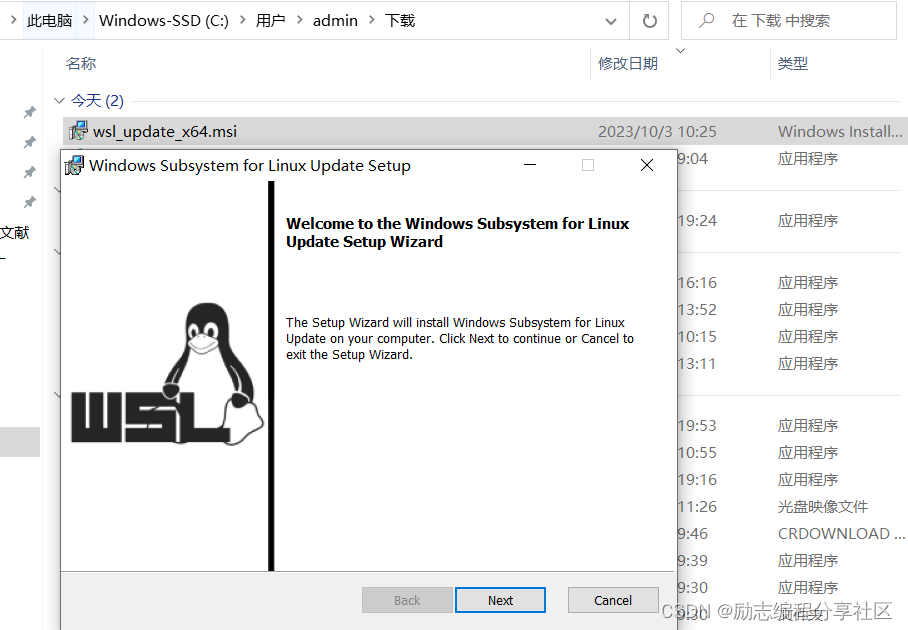
5.设置默认WSL版本
在PowerShell或者cmd使用下面的命令设置默认版本 (我设置的是版本wsl2)
wsl --set-default-version 2

6.安装Linux发行版
在微软应用商店中搜索并下载Ubuntu20.04

在power shell里使用wsl -l -v命令查看安装版本是否正确(VERSION为2)

7.更改安装包位置
使用微软商店下载的应用安装包会默认保存在C:\Program Files\WindowsApps目录下。
如果发现没有权限打开C:\Program Files\WindowsApps文件夹

可以用PowerShell(管理员权限运行)的命令打开,输入代码:
cd "C:\Program Files\WindowsApps" ![]()
Ubuntu安装包默认保存在WindowsApps目录下的某个文件夹里。文件夹名称的开头应该类似于CanonicalGroupLimited。
寻找当前目录下以CanonicalGroupLimited开头的文件夹:
dir CanonicalGroupLimited*
可能会有多个类似的文件夹,依次查看这些文件夹:
dir CanonicalGroupLimited(不要回车执行)然后按多次tab键,可以在这些类似的文件夹名之间切换。切换到你想要查看的文件夹,回车执行命令。如果文件夹里面有ubuntu<版本号>.exe文件,这就是我们要找的文件夹。

复制安装包和相关文件到想要的安装位置
cp <安装包所在的文件夹名>\* <你想要安装ubuntu文件夹的路径>
cp .\CanonicalGroupLimited.Ubuntu20.04LTS_2004.6.16.0_x64__79rhkp1fndgsc\* D:\ububtu2004\
打开复制到的文件夹,双击运行ubuntu<版本号>.exe即可,等待ubuntu系统初始化。




















 4305
4305











 被折叠的 条评论
为什么被折叠?
被折叠的 条评论
为什么被折叠?








